Отладка по USB – важный инструмент для разработчиков приложений и персонализации на различных устройствах. С помощью отладки по USB можно получить доступ к устройству для сбора информации, решения проблем и оптимизации работы. В этой статье рассмотрим, как правильно настроить и использовать отладку по USB на различных платформах.
Первым шагом в настройке отладки по USB является активация режима разработчика на устройстве. Для этого нужно зайти в настройки устройства, найти раздел "О телефоне" или "О планшете", найти секцию с номером сборки и нажать на нее несколько раз, пока не появится уведомление о том, что режим разработчика активирован. Затем нужно вернуться в главное меню настроек, где появится новый раздел "Разработчикам".
Важно помнить, что активация режима разработчика может отличаться на различных устройствах и версиях операционной системы. Поэтому рекомендуется обратиться к документации или поддержке производителя для получения точных инструкций.
Далее необходимо включить отладку по USB в настройках разработчика. Это можно сделать, перейдя в раздел "Разработчикам" в настройках устройства и найдя опцию "Отладка по USB". Необходимо установить флажок рядом с этой опцией, чтобы активировать отладку по USB.
После активации отладки по USB при подключении устройства к компьютеру по USB-кабелю, на устройстве будет появляться запрос на разрешение отладки по USB. Необходимо разрешить отладку, чтобы устройство было доступно для отладки на компьютере.
Теперь устройство готово для отладки по USB. С помощью различных инструментов и программ разработчики могут собирать информацию об устройстве, исправлять ошибки, тестировать приложения и многое другое. Отладка по USB является мощным инструментом, который значительно упрощает и ускоряет разработку приложений и настройку устройств.
Отладка по USB: что это такое?

Отладка по USB - это процесс, при котором разработчик может отслеживать и исправлять ошибки в программном обеспечении, работая с устройством подключенным к компьютеру через USB-порт. Этот метод отладки позволяет получить доступ к различным функциям и компонентам устройства, а также управлять ими.
Для того чтобы использовать отладку по USB, необходимо настроить подключение между компьютером и устройством. Для этого разработчик должен установить специальные драйверы и программное обеспечение на оба устройства. После этого можно будет передавать данные и команды между компьютером и устройством, а также получать информацию об исполнении программы и работе устройства.
Отладка по USB широко используется в различных областях разработки, таких как программирование микроконтроллеров, мобильных устройств, встраиваемых систем и других. Она позволяет существенно упростить процесс отладки и повысить эффективность работы разработчика.
Настройка отладки по USB на устройстве
Отладка по USB - важный инструмент для разработчиков, позволяющий проверять и отлаживать программное обеспечение на устройствах, подключенных через USB-порт. Настройка отладки по USB позволяет отправлять отладочную информацию с устройства на компьютер через USB-подключение.
Для настройки отладки по USB на устройстве нужно выполнить следующие шаги:
- Включите режим разработчика на устройстве. Для этого нужно перейти в настройки, найти раздел "О телефоне" или "О планшете", затем нажать несколько раз на "Номер сборки", пока не появится уведомление о том, что режим разработчика включен.
- Вернитесь к основным настройкам устройства и найдите раздел "Опции разработчика" или "Разработчик".
- Включите отладку по USB, активировав соответствующий переключатель.
- Подключите устройство к компьютеру с помощью USB-кабеля.
- На компьютере установите и настройте программное обеспечение для отладки по USB, такое как Android Debug Bridge (ADB) или Visual Studio Android Emulator.
После выполнения этих шагов устройство будет готово к отладке по USB. Разработчики могут использовать отладочную информацию для выявления и исправления ошибок в программном обеспечении, а также для проверки правильности работы приложений на устройстве.
Настройка отладки по USB является важной частью разработки программного обеспечения и позволяет повысить эффективность работы разработчиков. Благодаря отладке по USB можно быстро выявлять и исправлять ошибки, а также проверять функциональность программного обеспечения на реальном устройстве.
Подключение устройства к компьютеру по USB
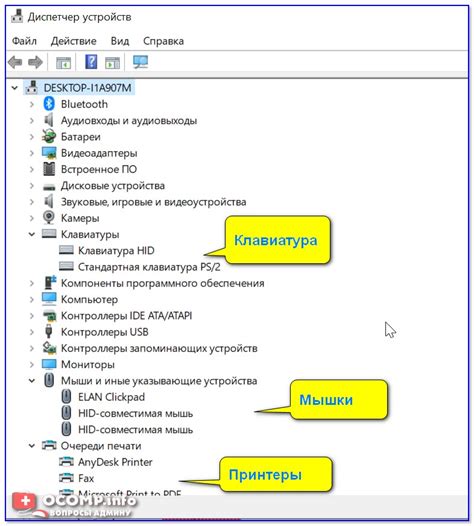
USB (Universal Serial Bus) - это универсальный интерфейс, который широко используется для подключения различных устройств к компьютеру. Подключение устройства по USB обеспечивает быструю передачу данных, а также позволяет управлять и контролировать устройство с помощью компьютера.
Для подключения устройства по USB достаточно использовать специальный кабель, который обычно поставляется в комплекте с устройством. Кабель имеет два разъема - один для подключения к устройству, другой для подключения к компьютеру.
При подключении устройства к компьютеру, операционная система автоматически распознает новое устройство и устанавливает все необходимые драйверы. В случае, если драйверы не найдены или устарели, их можно установить вручную с помощью диска, поставляемого с устройством, или скачать с официального сайта производителя.
После успешного подключения устройства к компьютеру, оно становится доступным для использования. В зависимости от типа устройства, может потребоваться специальное программное обеспечение для его работы. Например, для смартфонов или планшетов может потребоваться установка драйверов и специальных программ для управления устройством через компьютер.
Подключение устройства к компьютеру по USB также позволяет заряжать его аккумулятор. Для этого достаточно оставить устройство подключенным к компьютеру, и оно будет заряжаться даже во время работы. Такая возможность очень удобна, особенно если устройство нужно использовать за пределами дома или офиса.
Важно помнить, что при подключении устройства по USB необходимо соблюдать элементарные меры предосторожности. Не следует подключать устройство к компьютеру, если есть неполадки с кабелем или разъемом, это может привести к повреждению как устройства, так и компьютера. Также рекомендуется использовать только оригинальные кабели и аксессуары от производителя устройства.
Использование отладки по USB в различных операционных системах
Отладка по USB является ключевым инструментом для разработчиков программного обеспечения в различных операционных системах. С помощью отладки по USB можно подключаться к устройствам, передавать отладочную информацию и управлять процессом отладки.
В операционной системе Windows, отладка по USB настраивается через драйверы и программное обеспечение, предоставляемое производителем устройства. После установки драйверов и программного обеспечения, разработчик может подключить устройство к компьютеру через USB-порт и использовать специализированные инструменты для отладки.
В операционной системе macOS отладка по USB настраивается через Xcode - интегрированную среду разработки для приложений под iOS и macOS. Разработчик должен подключить устройство к компьютеру, открыть проект в Xcode и выбрать устройство для отладки. Затем, с помощью Xcode, можно выполнять отладку приложений на подключенном устройстве.
В операционной системе Linux отладка по USB настраивается с использованием утилиты adb (Android Debug Bridge). Сначала необходимо установить пакет adb, а затем выполнить команду для подключения устройства к компьютеру через USB-порт. После подключения устройства, можно использовать adb для передачи команд устройству и получения отладочной информации.
Использование отладки по USB в различных операционных системах существенно упрощает процесс разработки и отладки программного обеспечения. Отладка по USB позволяет разработчикам получить доступ к устройству, мониторить его работу и решать проблемы, ускоряя процесс разработки и повышая качество программного продукта.
Основные инструменты и программы для отладки по USB

Отладка по USB - один из наиболее распространенных способов проверки и исправления ошибок в программном обеспечении. Для эффективной отладки необходимы определенные инструменты и программы. Ниже приведены основные из них.
Утилита adb - это инструмент, который позволяет разработчикам взаимодействовать с устройствами Android через USB. С помощью adb можно запускать команды на устройстве, устанавливать приложения, считывать журналы, а также выполнять другие отладочные операции. Утилита adb является неотъемлемой частью Android SDK.
Утилита ADB Logcat - это инструмент, который позволяет выводить системные сообщения и журналы устройства Android. С его помощью можно отслеживать работу приложений, искать ошибки и устранять проблемы. ADB Logcat предоставляет множество опций фильтрации и форматирования вывода.
USB-анализатор - это устройство, которое позволяет прослушивать и анализировать USB-трафик между устройством и хостом. С помощью USB-анализатора разработчик может исследовать и отлаживать протокол USB, обнаруживать ошибки и оптимизировать производительность.
Программа Wireshark - это мощный сниффер пакетов, который поддерживает протокол USB. С его помощью можно анализировать USB-трафик, просматривать и фильтровать пакеты данных, а также проводить различные исследования и эксперименты.
Программа USBPcap - это инструмент, который позволяет захватывать и анализировать USB-трафик в реальном времени. USBPcap работает в операционных системах Windows и позволяет записывать пакеты данных, анализировать протокол USB и отслеживать ошибки.
В зависимости от конкретной задачи и требований разработчика могут использоваться и другие инструменты и программы для отладки по USB. Однако представленные выше инструменты являются основными и широко используются в процессе разработки и отладки приложений.
Основные проблемы и их решение при отладке по USB
Отладка по USB - один из наиболее распространенных способов отладки электронных устройств. Однако, при использовании этого метода, могут возникать некоторые проблемы, которые могут замедлить или осложнить процесс отладки.
1. Проблема: отсутствие подключения
Иногда устройство не подключается по USB, что может быть вызвано различными причинами, как-то: неправильное подключение кабеля, неисправность порта USB на компьютере или на устройстве, неправильные драйверы и т.д.
Решение:
- Проверьте правильность подключения кабеля и убедитесь, что оно надежно;
- Проверьте состояние портов USB на обоих устройствах;
- Установите последние драйверы для устройства;
2. Проблема: передача некорректных данных
Бывает, что в процессе отладки по USB передаются некорректные данные, что может затруднить проведение необходимых тестов и анализ результатов.
Решение:
- Проверьте правильность работы программного обеспечения, отвечающего за передачу данных по USB;
- Проверьте настройки устройства и программы для отладки;
- Убедитесь в правильном формате и кодировке передаваемых данных;
3. Проблема: низкая скорость передачи данных
Часто возникает проблема с низкой скоростью передачи данных по USB, особенно при передаче больших объемов информации.
Решение:
- Проверьте настройки передачи данных на устройстве и компьютере;
- Используйте более новый и быстрый кабель USB;
- Оптимизируйте программы и алгоритмы, которые используют передачу данных;
Учитывая вышеперечисленные проблемы, необходимо тщательно настраивать и проверять все компоненты, связанные с отладкой по USB, для обеспечения эффективного процесса отладки.
Советы по эффективному использованию отладки по USB
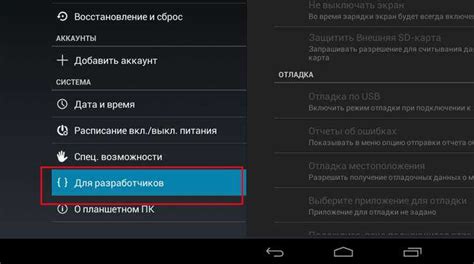
1. Поставьте правильные цели
Прежде чем начать отладку по USB, определите свои цели. Будьте ясны в том, что вы хотите достичь и что именно хотите отладить. Это поможет вам сосредоточиться на нужных аспектах и избежать потери времени на ненужные задачи.
2. Используйте подробное сообщение об ошибках
При возникновении ошибок в процессе отладки, используйте детальные сообщения об ошибках. Они помогут вам легче найти и исправить проблему. Не ограничивайтесь только сокращенными или общими сообщениями, а старайтесь получить максимум информации о возникшей проблеме.
3. Используйте инструменты отладки
Не забывайте использовать различные инструменты отладки, которые могут помочь вам в процессе работы с отладкой по USB. Это могут быть различные программы, плагины или дополнительные утилиты. Они могут значительно упростить и ускорить процесс отладки.
4. Проверьте соединение и настройки
Периодически проверяйте соединение и настройки USB-порта. Убедитесь, что у вас правильно установлены драйверы, что USB-кабель подключен надежно и что все настройки соответствуют требуемым условиям. Это поможет избежать неполадок и проблем в процессе отладки.
5. Запишите все изменения
Важно вести подробную документацию о ваших действиях в процессе отладки по USB. Записывайте все изменения и настройки, которые вы производите. Это поможет вам в дальнейшем вернуться к определенному этапу отладки и быстро найти проблему, если она возникнет снова.
6. Проводите тестирование на разных устройствах
Не ограничивайтесь только одним устройством при отладке по USB. Проводите тестирование на различных устройствах и платформах. Это поможет вам убедиться, что ваше приложение или устройство работают стабильно и корректно на разных конфигурациях.
7. Воспользуйтесь сетью поддержки
Если у вас возникли сложности или проблемы в процессе отладки по USB, не стесняйтесь обратиться за помощью к другим специалистам или воспользоваться сетью поддержки. Возможно, кто-то уже сталкивался с подобной проблемой и сможет сэкономить ваше время и упростить процесс отладки.
Вопрос-ответ
Как настроить отладку по USB на Android-устройстве?
Для настройки отладки по USB на Android-устройстве нужно следовать нескольким шагам. Во-первых, включите режим разработчика на устройстве. Для этого перейдите в настройки, затем в "О телефоне" или "О планшете" и нажмите несколько раз на пункт "Номер сборки". Затем вернитесь в настройки и найдите новый раздел "Режим разработчика". Включите его и включите отладку по USB. После этого подсоедините устройство к компьютеру с помощью USB-кабеля и убедитесь, что на устройстве появилось окно запроса целевого устройства. Разрешите отладку на устройстве и на компьютере запустите Android Studio. В меню "Run" выберите опцию "Edit Configurations", затем "Defaults" и "Android". Включите отладку по USB и выберите свое устройство в качестве целевого устройства. Теперь вы можете использовать отладку по USB для разработки приложений.
Можно ли отладить приложение на реальном устройстве без подключения к компьютеру?
Да, можно отладить приложение на реальном устройстве без подключения к компьютеру. Для этого нужно использовать беспроводную отладку по USB. Включите режим разработчика на устройстве и на компьютере запустите command prompt или terminal. Подключите устройство к компьютеру с помощью USB-кабеля и выполните следующую команду: "adb tcpip 5555". Затем отсоедините устройство от компьютера и выполните команду "adb connect IP_адрес_устройства". Вместо "IP_адрес_устройства" введите IP-адрес вашего устройства. После соединения устройства вы можете использовать отладку по USB без проводного подключения к компьютеру.
Как отладить приложение на эмуляторе Android?
Чтобы отладить приложение на эмуляторе Android, сначала убедитесь, что эмулятор запущен. Затем запустите Android Studio и откройте нужный проект. В главном меню выберите пункт "Run", затем "Run App" или используйте сочетание клавиш Shift+F10. В открывшемся окне выберите эмулятор, который вы хотите использовать, и нажмите "OK". После этого проект будет собран и запущен на выбранном эмуляторе. Вы сможете отлаживать приложение, используя все доступные инструменты отладки Android Studio.
Какие инструменты отладки доступны для Android-приложений?
Для отладки Android-приложений доступно несколько инструментов. Один из основных инструментов - это Android Debug Bridge (adb), который позволяет вам подключиться к устройству или эмулятору и выполнять различные команды, связанные с отладкой. Административной панелью для отладки является Android Studio, которая предоставляет множество инструментов и функций отладки, таких как точки останова, просмотр стека вызовов, просмотр значений переменных и многое другое. Кроме того, вы можете использовать инструменты отладки, встроенные в устройство, такие как логирование в adb, трассировка, монитор процессов и т. д. Эти инструменты помогут вам идентифицировать и устранить ошибки в вашем приложении.
Возможно ли отлаживать приложение на устройстве без него?
Нет, невозможно отлаживать приложение на устройстве без него. Чтобы отлаживать приложение, устройство должно быть подключено и запущено. С помощью отладки по USB вы можете подключить устройство к компьютеру и использовать инструменты отладки Android Studio для отслеживания и исправления ошибок приложения. Если устройство не работает или недоступно, вы не сможете отлаживать приложение на нем. В таких случаях вы можете использовать эмулятор Android для тестирования и отладки вашего приложения.




